“AVC Plus” — це незаконне антивірусне програмне забезпечення, яке надходить на ваш комп’ютер у комплекті, коли ви завантажуєте та встановлюєте інше безкоштовне програмне забезпечення з Інтернету. Коли AVC Plus встановлений на вашому комп’ютері, він працює при запуску Windows і просить ввести (купити) серійний ключ для активації програми. "AVC Plus” виглядає законним, але якщо ви хочете видалити програму зі свого комп’ютера (Панель керування > Додати/видалити програми), потім комп’ютер зависає, і єдиний спосіб відновити роботу комп’ютера — вимкнути його за допомогою живлення кнопку.
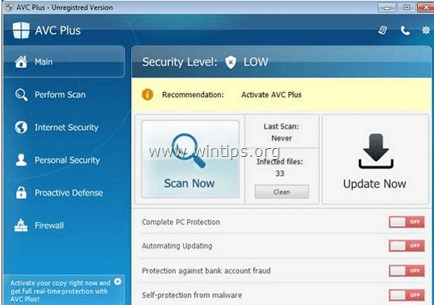
Технічно «AVC Plus” — це вірус, який відноситься до категорії «Шахрайська програма», яка може містити та встановлювати інші шкідливі програми на вашому комп’ютері, наприклад зловмисне програмне забезпечення, рекламне програмне забезпечення, панелі інструментів або віруси. Коли ваш комп’ютер заражений AVC Plus, потім він постійно відображає повідомлення про те, що ваш комп’ютер знаходиться під загрозою безпеці, і ви повинні придбати програму, щоб виправити їх. Іншим симптомом зараження є те, що швидкість вашого комп’ютера може сповільнитися через шкідливі програми, які працюють у фоновому режимі.
AVC Plus, ймовірно, був встановлений без попередження користувача, оскільки він зазвичай входить до складу іншого безкоштовного програмного забезпечення, яке завантажується та встановлюється з відомих інтернет-сайтів, як-от “download.com (CNET)”, “Softonic.com”, тощо З цієї причини ви завжди повинні звертати увагу на параметри встановлення будь-якої програми, на яку ви встановлюєте комп’ютера, оскільки більшість програм встановлення програмного забезпечення містять додаткове програмне забезпечення, яке ви ніколи не хотіли встановити. Простіше кажучи, НЕ ВСТАВЛЯЙТЕ НІЯКОГО НЕРЕЛЕВНОГО ПРОГРАМНОГО ЗАБЕЗПЕЧЕННЯ, яке постачається разом із інсталятором програми, яку ви хочете встановити. Точніше, коли ви встановлюєте програму на свій комп’ютер:
- НЕ НАТИСАЙТЕ «Далі” надто швидко на екранах встановлення.
- УВАЖНО ПРОЧИТАЙТЕ ТА ПРИЙМАЙТЕ Умови та Угоди.
- ЗАВЖДИ ВИБИРАЙТЕ: «На замовлення” встановлення.
- ВІДМОВІТЬСЯ в установці будь-якого додаткового програмного забезпечення, яке ви не бажаєте встановлювати.
- Зніміть прапорець з будь-якого параметра, який говорить, що ваша домашня сторінка та налаштування пошуку будуть змінені.
Як видалити AVC Plus Security з комп’ютера:
Крок 1. Запустіть комп’ютер у «Безпечному режимі з мережею».
Запустіть комп’ютер у безпечному режимі з підтримкою мережі. Щоб зробити це:
Користувачі Windows 7, Vista і XP:
- Закрийте всі програми і перезавантажити ваш комп'ютер.
- Натисніть кнопку "F8", коли комп'ютер завантажується, до появи логотипу Windows.
- Коли "Меню додаткових параметрів Windowsна екрані з’явиться ", виділіть значок " за допомогою стрілок на клавіатурі.Безпечний режим із мережею", а потім натисніть "ENTER".

Користувачі Windows 8 і 8.1*:
* Також працює в Windows 7, Vista і XP.
1. Натисніть «Windows”  + “Р” для завантаження Біжи діалогове вікно.
+ “Р” для завантаження Біжи діалогове вікно.
2. Введіть «msconfig” і натисніть Введіть. 
3. Натисніть кнопку Завантаження вкладку та поставте прапорець «Безпечне завантаження” & “мережа”.

4. Натисніть "добре” та перезапустити ваш комп'ютер.
Примітка: Щоб завантажити Windows в «Нормальний режим” знову ж таки, вам потрібно зняти прапорець “Безпечне завантаження” за допомогою тієї ж процедури.
Крок 2. Зупинити та видалити шкідливу програму AVC Plus за допомогою «RogueKiller».
RogueKiller це програма для захисту від шкідливих програм, яка здатна виявляти, зупиняти та видаляти загальні шкідливі програми та деякі розширені загрози, такі як руткіти, шахраї, хробаки тощо.
1.Завантажити і зберегти "RogueKiller" утиліта на вашому комп'ютері"* (наприклад, на робочому столі)
Примітка*: Завантажити версія x86 або X64 відповідно до версії вашої операційної системи. Щоб знайти версію операційної системи, "Клацніть правою кнопкою миші"на значку комп'ютера виберіть"Властивості"і подивись на"Тип системи«розділ.

2.Подвійне клацання бігти RogueKiller.

3. Зачекайте, поки попереднє сканування завершиться, а потім прочитайте і «Прийняти” умови ліцензії.

4. Натисніть кнопку «Сканувати”, щоб перевірити комп’ютер на наявність шкідливих загроз і шкідливих записів при запуску.

5. Нарешті, коли повне сканування буде завершено, натисніть кнопку «реєстр” виберіть усі знайдені шкідливі елементи, а потім натисніть кнопку "Видалити", щоб видалити їх.

6. Закрити “RogueKiller” і перейдіть до наступного кроку.
Крок 3. Видаліть зараження AVC Plus за допомогою «Malwarebytes Anti-Malware Free».
Завантажити і встановити одна з найнадійніших БЕЗКОШТОВНИХ антишкідливих програм на сьогодні для очищення вашого комп’ютера від інших шкідливих загроз. Якщо ви хочете постійно захищатися від загроз зловмисного програмного забезпечення, наявних і майбутніх, ми рекомендуємо вам встановити Malwarebytes Anti-Malware Premium:
Захист від Malwarebytes™
Видаляє шпигунське, рекламне та шкідливе ПЗ.
Почніть безкоштовне завантаження зараз!
Швидкі інструкції з завантаження та встановлення:
- Після того, як ви натиснули посилання вище, натисніть на «Почніть безкоштовну 14-пробну версію”, щоб почати завантаження.
![malwarebytes-downlaod_thumb1_thumb2_[1]_thumb_thumb_thumb malwarebytes-downlaod_thumb1_thumb2_[1]_thumb_thumb_thumb](/f/46c4493ae04802791e4e2076a9adeecb.jpg)
- Щоб встановити БЕЗКОШТОВНА версія цього дивовижного продукту зніміть прапорець «Увімкнути безкоштовну пробну версію Malwarebytes Anti-Malware Premium” на останньому екрані встановлення.

Скануйте та очистіть свій комп’ютер за допомогою Malwarebytes Anti-Malware.
1. бігти "Malwarebytes Anti-Malware" і дозволити програмі оновитися до останньої версії та шкідливої бази даних, якщо це необхідно.

2. Після завершення процесу оновлення натисніть кнопку «Сканувати зараз”, щоб почати сканування системи на наявність шкідливих та небажаних програм.

3. Тепер зачекайте, поки Malwarebytes Anti-Malware завершить сканування вашого комп’ютера на наявність шкідливих програм.

4. Після завершення сканування натисніть кнопку «Карантин всіх”, щоб видалити всі знайдені загрози.

5. Зачекайте, доки Malwarebytes Anti-Malware видалить усі інфекції з вашої системи, а потім перезавантажте комп’ютер (якщо це потрібно від програми), щоб повністю видалити всі активні загрози.

6. Після перезавантаження системи, знову запустіть Malwarebytes' Anti-Malware щоб переконатися, що у вашій системі не залишилося інших загроз.
порада: Щоб переконатися, що ваш комп’ютер чистий і безпечний, виконайте повне сканування Malwarebytes Anti-Malware в Windows "Безпечний режим". Детальні інструкції про те, як це зробити, ви можете знайти тут.
Крок 4. Очистіть непотрібні файли та записи.
Використовуйте «CCleaner” і перейдіть до чистий вашу систему від тимчасового Інтернет-файли і недійсні записи реєстру.*
*Якщо ви не знаєте, як встановити та використовувати «CCleaner», прочитайте ці інструкції.